보안을 강화하기 위한 필수 Snapchat 개인 정보 보호 설정: 꼭 사용해야 할 11가지 팁
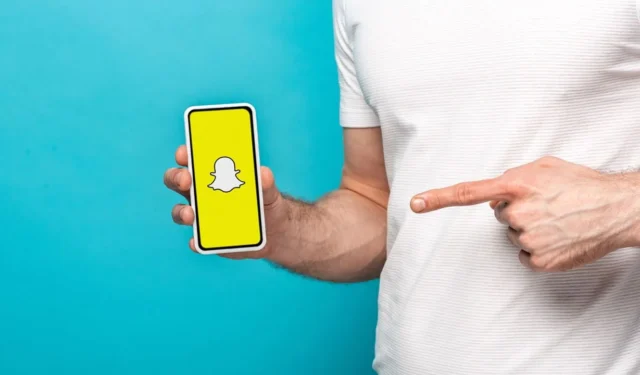
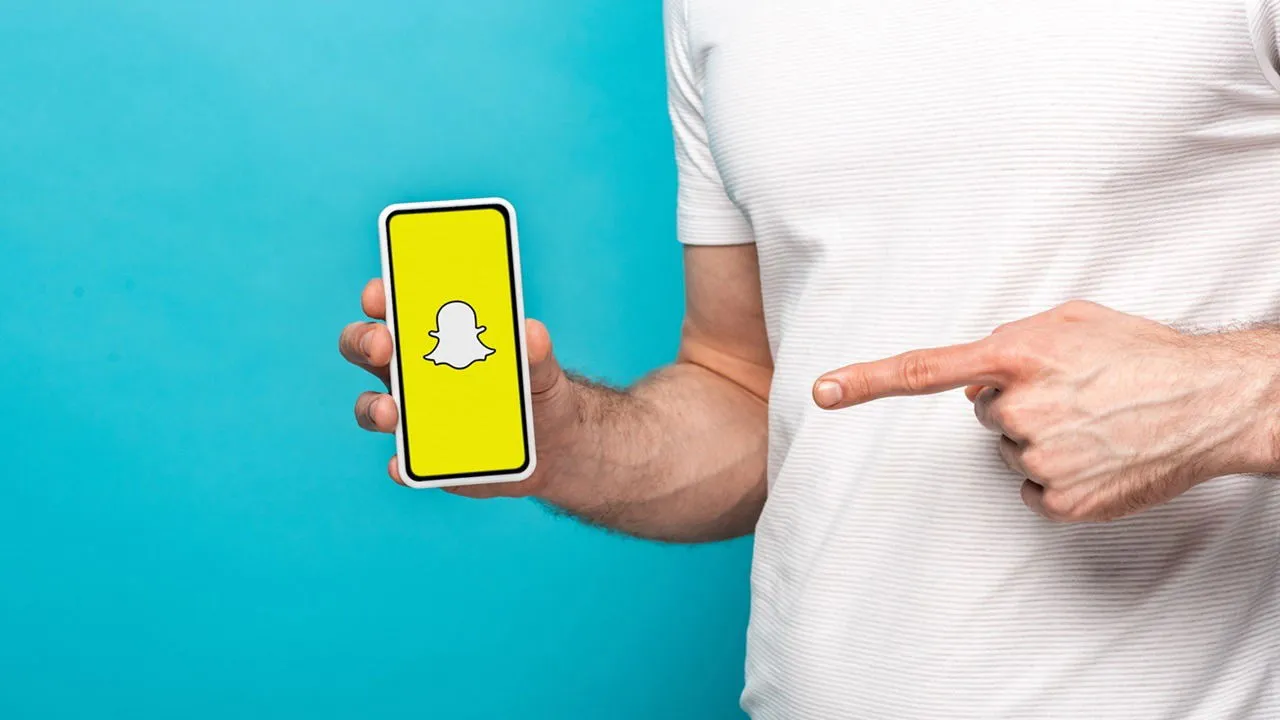
Snapchat과 같은 소셜 미디어 플랫폼을 사용할 때는 특히 개인 이미지나 민감한 데이터를 공유할 때 주의하는 것이 필수적입니다. 강화된 보안을 위해 조정해야 할 권장 Snapchat 개인 정보 보호 설정은 다음과 같습니다.
1. 개인 스토리 설정
Instagram과 비슷하게 Snapchat은 사용자가 자신의 스토리를 만들 수 있도록 합니다. 이러한 스토리는 24시간 후에 사라지지만, 누가 볼 수 있는지 제한하는 것을 선호할 수 있습니다. 공유하려는 주제에 따라 특정 개인만 이러한 스토리에 액세스할 수 있도록 개인 정보 보호 설정을 조정하는 경우가 많습니다. 이러한 사용자 지정을 통해 내 개인적인 순간은 신뢰할 수 있는 친구에게만 독점적으로 유지됩니다.
비공개 스토리를 시작하려면 Snapchat 앱을 실행하고 화면 모서리에 있는 아바타를 탭하세요.
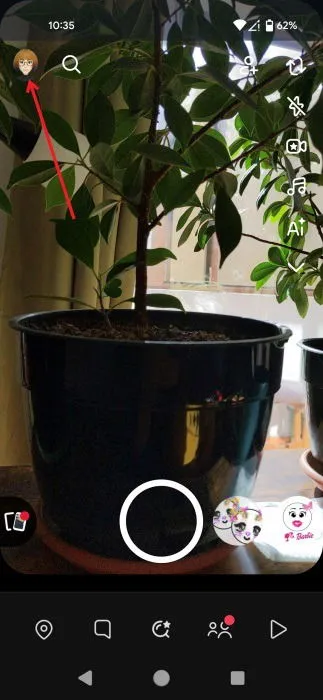
내 스토리 옆에 있는 + 새 스토리 옵션을 선택한 후, 표시된 옵션 중에서 새 비공개 스토리를 선택하세요.
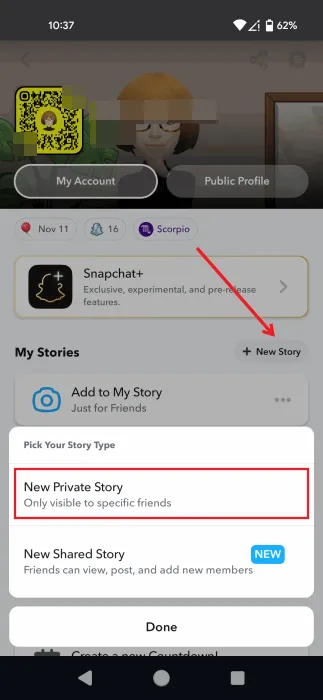
여기에서 콘텐츠를 공유하고 싶은 개인을 탭하여 원하는 대상 고객을 선택한 다음, 화면 하단에서 스토리 만들기를 탭하세요.
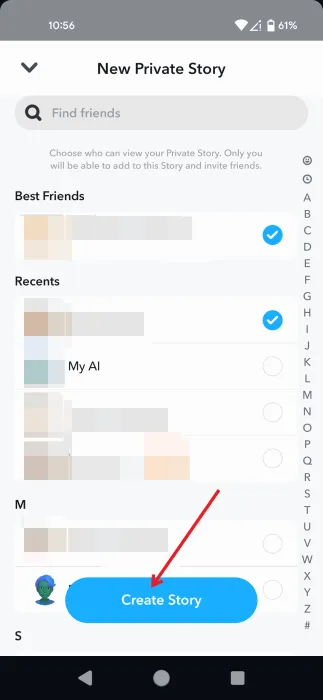
스토리에 이름을 지정하고 저장 을 탭하세요 .
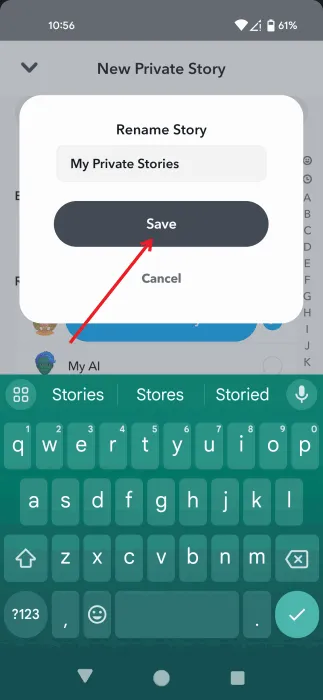
스냅챗은 특정 대상을 위한 모든 개인 스토리를 저장할 지정된 폴더를 생성합니다. 다른 시청자를 대상으로 여러 스토리를 만들 수도 있습니다.
스토리를 생성한 후 [스토리 이름] 에 추가를 탭하여 스토리에 더 많은 콘텐츠를 쉽게 추가할 수 있습니다 .
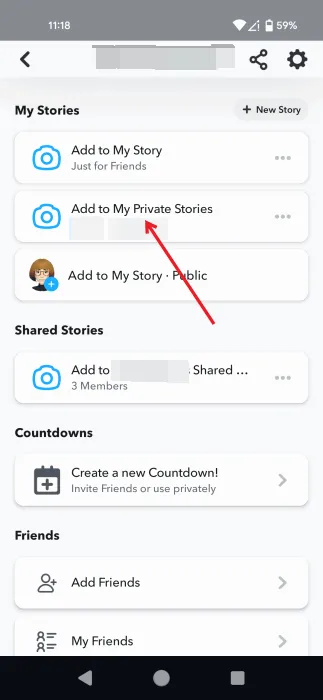
이 비공개 스토리의 시청자를 변경하려면 스토리 이름 옆에 있는 3개 점 메뉴를 탭하기만 하면 됩니다.
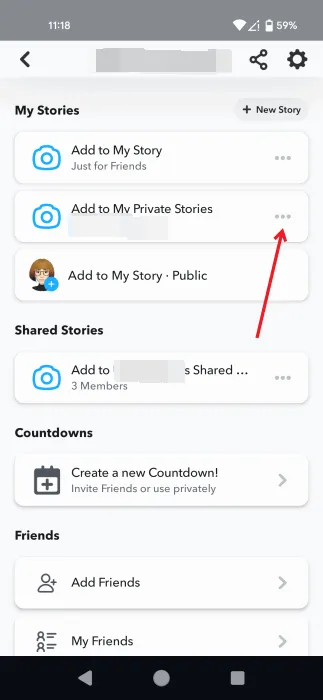
콘텐츠를 볼 수 있는 사람 목록을 조정하려면 ‘시청자 편집’을 선택하세요 .
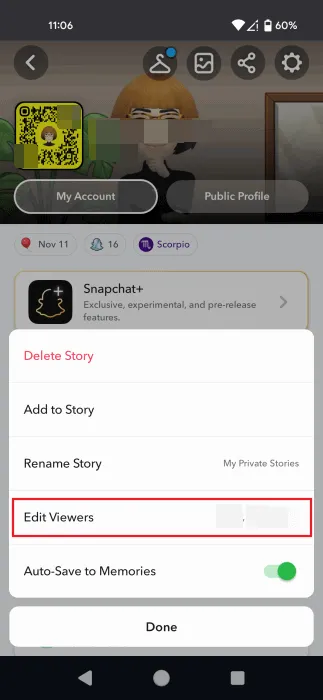
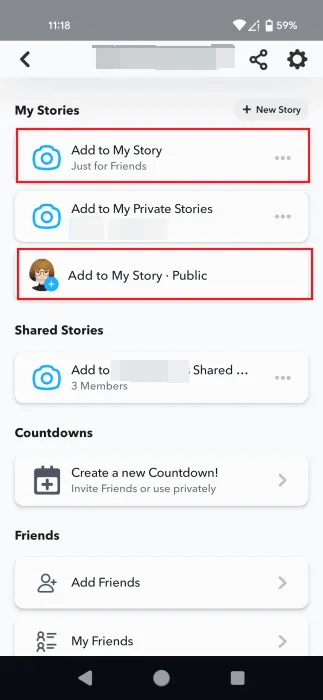
2. 민감한 기억을 감추세요
Snapchat에서는 Memories 섹션 에 콘텐츠를 보관할 수 있습니다 . Auto-Save My Story Snap 기능을 활성화한 경우 모든 비공개 스토리가 Memories 에 자동으로 저장됩니다. Memories를 다른 사람에게 보여줄 때 이러한 이미지가 나타나는 것이 걱정된다면 Snapchat 내의 보다 안전한 영역으로 옮기는 것을 고려하세요.
추억 으로 이동하려면 왼쪽으로 살짝 밀어 카메라 화면에 접근한 뒤 셔터 버튼 왼쪽에 있는 카드 아이콘을 탭하세요.
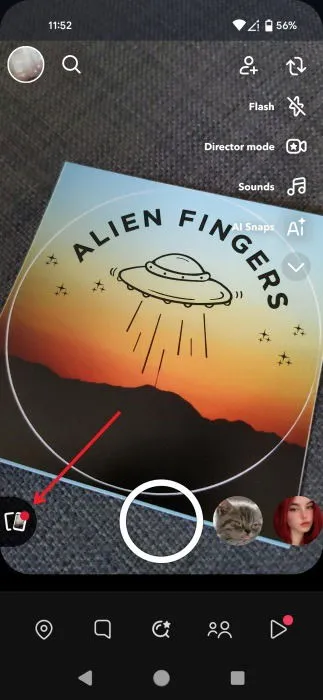
숨기려는 스냅을 길게 누른 후 그 아래에 있는 ‘더 보기 ‘를 탭하세요 .
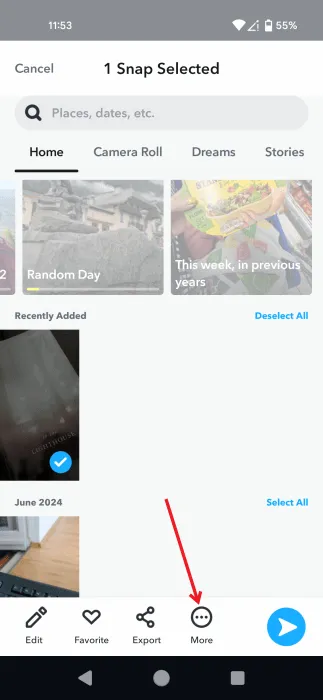
스냅 숨기기(나의 눈에만)를 선택하세요 .
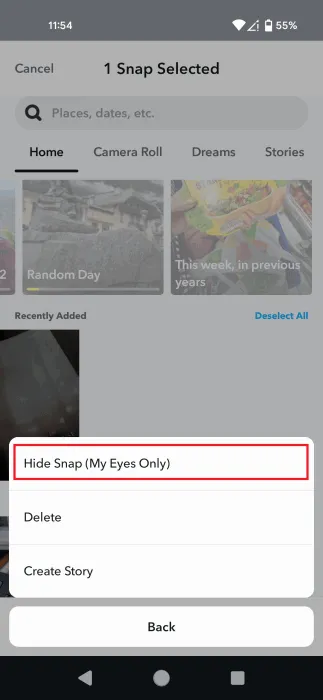
팝업 메시지에서 이동 버튼을 탭하여 작업을 완료하세요.
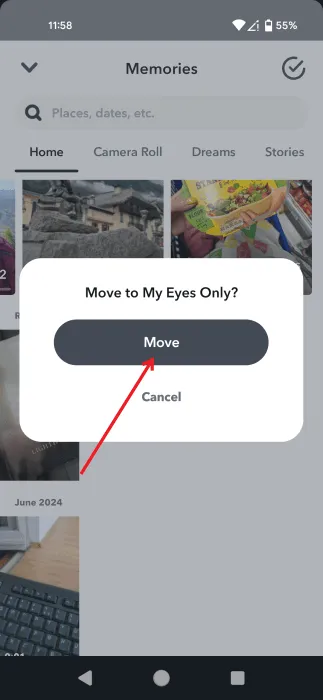
나중에 이러한 보안된 스냅에 액세스하려면 Memories 로 돌아가서 위로 스와이프하고 My Eyes Only를 선택하세요 . 패스코드를 입력하여 콘텐츠를 확인하세요.
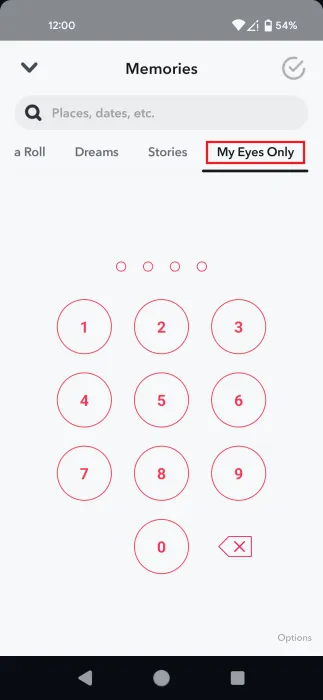
3. 2단계 인증(2FA) 활성화
2단계 인증을 구현하는 것은 계정 보안을 강화하고 무단 액세스를 방지하는 데 중요한 단계입니다.
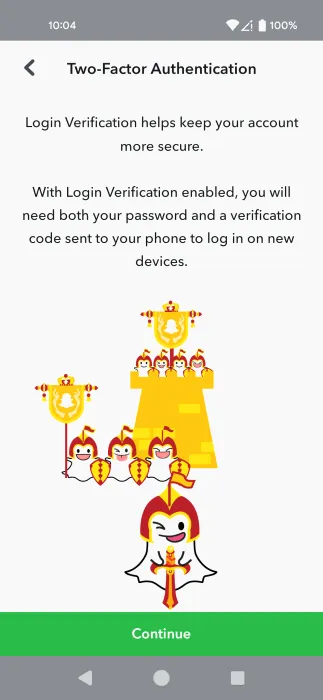
이렇게 하면 로그인할 때마다 비밀번호와 일회용 코드가 필요하므로 약간의 불편함이 있지만, 보안이 강화되어 그만한 가치가 있습니다. 편의를 위해 Google Authenticator와 같은 인증 앱을 다운로드하거나 대신 문자로 코드를 받는 것을 고려하세요. Snapchat 계정에 2FA를 설정하는 방법을 알아보세요.
4. 개인 정보 제한
스냅챗에서 공유하는 개인 정보의 양을 제한하는 것이 중요합니다. 이름, 위치, 생년월일과 같은 개인 정보를 제공하고 싶을 수도 있지만 이 정보를 제한하는 것이 좋습니다. 예를 들어, 생년월일을 정확하게 공개할 필요는 없습니다.
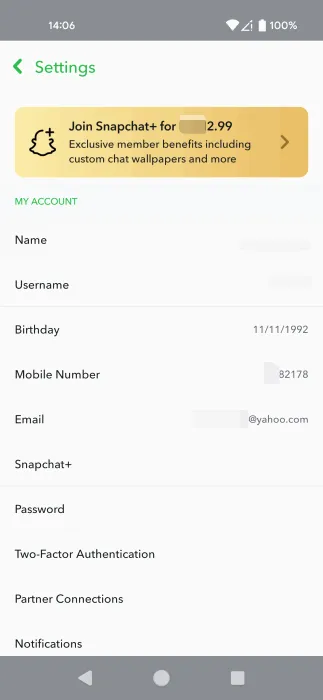
귀하의 정보를 일반적으로 유지함으로써 낯선 사람이 귀하에 대한 민감한 데이터에 접근할 위험을 줄일 수 있습니다. 또한, 귀하의 온라인 개인 정보를 제한하면 제3자가 수집하거나 오용할 가능성이 줄어듭니다.
5. 빠른 추가 기능 비활성화
Snapchat은 앱에서 친구와 연결하는 다양한 방법을 탐색하도록 요청하지만, 이 기능은 지나치게 확장될 수 있습니다. 저는 대신 수동으로 친구를 추가하는 것을 선호하는데, 이는 나이 많은 친척과 이전 동료를 포함하여 연락처에 있는 모든 사람에게 초대를 확장하고 싶지 않기 때문입니다.
빠른 추가 기능은 채팅 , 친구 추가 또는 검색 중에 나타날 수 있는 공통 연락처 또는 연결을 기반으로 친구를 제안합니다 . 저는 작은 서클을 선호하기 때문에 빠른 추가 기능에서 제안되는 것을 선택하지 않았습니다.
설정 -> 빠른 추가에서 나 보기 (개인정보 보호 제어 섹션에 있음) 로 이동하면 이 옵션을 비활성화할 수 있습니다 .
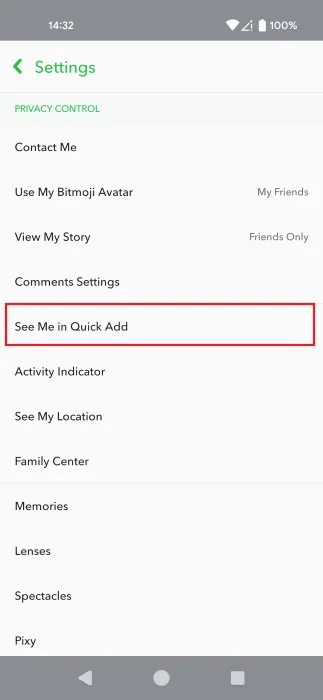
빠른 추가에서 나를 표시 상자의 선택 을 취소하고 종료합니다.
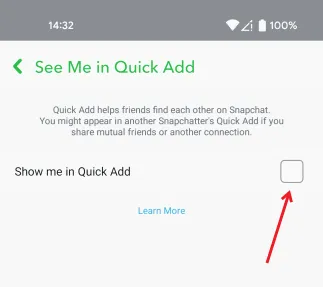
6. 연락처 동기화 해제
개인 정보를 더욱 보호하려면 연락처 동기화를 비활성화하는 것이 좋습니다. 이렇게 하면 연락처 목록에서 의도치 않게 추가되는 것을 방지할 수 있습니다.

Snapchat과 공유된 연락처 보기 를 탭합니다 . 연락처가 나열되어 있지 않으면 모두 설정된 것입니다.

연락처가 나열되어 있으면 이전 메뉴로 돌아가서 Snapchat에서 동기화된 연락처 제거를 선택한 다음 삭제를 눌러 확인합니다 .

iPhone을 사용하는 경우 추가 서비스 섹션 에서 연락처 로 이동하세요 .
7. 고스트 모드 활성화
스냅챗은 친구들과 연결성을 강화하기 위해 당신의 위치를 공유하지만, 가까운 친구에게도 내 정확한 위치에 대한 접근을 허용하는 것은 지나치다고 생각합니다. 그래서 저는 이 정보를 숨기기 위해 고스트 모드를 활성화했습니다.
설정 -> 내 위치 보기 ( 개인정보 보호 제어 섹션에 있음) 로 가세요 .

상단에 있는 고스트 모드 옵션을 활성화합니다 .

그런 다음 고스트 모드를 얼마나 오랫동안 활성화할지 선택할 수 있습니다.

Snapchat이 귀하의 위치를 추적하는 것이 걱정된다면, 앱에서 귀하의 위치 데이터에 대한 접근을 비활성화할 수 있습니다. Android의 경우 설정 -> 앱 -> 모두 보기 -> Snapchat 으로 이동합니다 .
권한 -> 위치 -> 허용 안 함을 선택하세요 .

iPhone 사용자의 경우 설정 -> 개인정보 보호 및 보안 -> 위치 서비스 로 이동하세요 .

아래 애플리케이션에서 Snapchat을 선택하세요.

그러면 다음 화면에서 절대로 안 함 옵션을 선택하세요.

8. 당신의 스냅을 스크린샷한 사람들을 모니터링하세요
스냅챗은 누군가가 당신의 스냅이나 대화의 스크린샷을 찍으면 알려줍니다. 이러한 알림에 주의하세요. 부적절한 의도를 나타낼 수 있기 때문입니다. 특정 연락처에서 반복적으로 스크린샷을 찍는 것을 눈치채면 스냅챗에서의 우정을 재평가할 때가 되었을 수 있습니다.
가까운 친구나 가족이라면 걱정할 필요가 없을 것입니다. 하지만, 더 먼 지인이라면 마음의 평화를 위해 친구 목록에서 제거하는 것을 고려하세요.

이러한 중요한 알림을 받으려면 앱과 기기 설정에서 Snapchat 알림이 활성화되어 있는지 확인하세요.
9. 수신자에 대해 분별력을 가지십시오
나는 스냅을 친구에게 보낼 때 항상 조심한다. 신중하게 큐레이팅된 친구 목록이 있어도 실수로 잘못된 사람을 선택하기 쉽다.

스냅을 보낼 때 반드시 의도한 사람에게 보내야 합니다. 특히 특정 개인의 이미지를 보관하고 싶은 경우 더욱 그렇습니다.
10. 정기적으로 기록을 지우세요
계정 보안을 강화하기 위해 앱 기록을 자주 지웁니다. 여기에는 대화 내용, 검색 내역, 기타 데이터가 삭제됩니다.
이를 위해 설정 -> 계정 작업 -> 대화 지우기 로 이동한 다음 검색 기록 지우기를 선택하세요 .

채팅이 일시적으로도 누적되는 것을 원하지 않는 경우(24시간 후 자동 삭제됨) 추가 단계를 수행할 수 있습니다. 채팅을 열고, 맨 위에 있는 개인의 아바타를 탭한 다음 오른쪽 상단 모서리에 있는 세 개의 점을 선택합니다. 나타나는 메뉴에서 채팅 및 알림 설정을 선택합니다.

그런 다음 채팅 삭제 를 선택 하고 보기 후 설정을 선택하세요.

11. 활동 표시기 끄기
저는 개인적으로 다른 사람들이 Snapchat에서 제 로그인이나 활동 상태를 알지 못하는 것을 선호합니다. 그래서 저는 활동 표시기를 꺼둡니다.
동일한 작업을 수행하려면 설정 -> 활동 표시기 로 이동하세요 .

친구에게 활동을 숨기려면 토글을 비활성화하세요.

Snapchat과 같은 소셜 미디어 앱을 휴대폰에서 자주 사용하는 경우 기기를 누군가에게 빌려주기로 결정했다면 조심하세요. 그렇게 하기 전에 이러한 개인 정보 보호 설정을 사용하여 정보를 보호했는지 확인하세요. Facebook을 사용하는 경우 이러한 개인 정보 보호 권장 사항도 유익할 수 있습니다.
이미지 출처: DepositFiles 모든 스크린샷은 Alexandra Arici가 촬영


답글 남기기